電腦bios怎么設置中文
1、首先我們要進入我們的BIOS設置,不同電腦進入的快捷鍵不一樣
2、進入或我們點擊我們頁面上方的System
3、之后我們向下翻會找到SystemLanguage
4、我們會看到此時顯示的是English,此時我們點擊回車
5、接下來即可選擇我們想要的語言
6、之后我們需要保存我們的設置,不要自己設置的下次開機進入的話,就沒有了,保存有快捷鍵,不同電腦一般不同,大部分為F10,當然也可以通過里面選擇來進行保存
7、當自己退出時,可以進行保存,點擊Esc鍵進行退出時,會出個提示。是否保存當前設置,當我們點擊是時,我們也可以輕松保存
電腦bios中英文對照表
BIOS設置界面根據產品型號不同會有所區別,但是都是大同小異的。今天我們以ThinkPadX390為例,開機按F1進入BIOS設置主菜單,超詳細bios中英文對照表如下:
一、Main菜單
二、Config菜單
1、Network【網絡設置】:設置遠程喚醒功能、IPV4及IPV6等網絡等
2、USB:設置關機供電功能、開啟關機充電功能(ThinkPad關機充電功能就是在這里設置)
3、Keyboard/Mouse【鍵盤鼠標】:設置開啟或禁用小紅帽、觸控板,Ctrl鍵和Fn鍵的功能切換等
4、Display【顯示】:可以設置啟動時使用的顯示設備,分配顯卡內存等
5、Power【電源管理】:設置IntelSpeedstep技術運行、CPU自動變頻調節等
6、BeepandAlarm【提示音和報警】:設置打開或關閉密碼提示音和鍵盤提示音
7、Thunderbolt3【雷電3接口】:喚醒雷電接口,安全項選擇等
三、Date/Time設置
設置時間與日期。1、SystemDate【日期】:BIOS時間(月-日-年)
2、SystemTime:【時間】:BIOS時間(時-分-秒)
四、Security安全設置
指的是安全選項,與電腦密碼有關。
1、Password【密碼】:設置管理員密碼、UEFIBIOS設置鎖定、重啟時是否驗證密碼、硬盤密碼等
2、Fingerprint【指紋解鎖】:設置啟用或禁用指紋認證,重新獲取指紋數據等
3、SecurityChip【安全芯片】:設置激活、釋放或禁用安全芯片,清除安全芯片信息等
4、UEFIBIOSUpdateOption【BIOS更新選項】:設置是否允許用戶端更新BIOS,是否支持IOS刷新回滾等
5、MemoryProtection【內存保護】:在這里進行數據執行保護設置,開啟后可以保護電腦免受病毒和蠕蟲程度運行僅允許數據的代碼
6、Virtualization【處理器虛擬化設置】:英特爾的虛擬化技術,提升虛擬效率和虛擬機的安全性等設置。
7、I/OPortAccess【I/O端口訪問】:打開或關閉無線網卡、內存插槽、麥克風、USB接口、攝像頭等設置
8、InternalDeviceAccess【內部設備訪問】:設置內存存儲篡改檢測,底蓋篡改檢測等
9、Anti-Theft【防盜】:設置Computer跟蹤模塊,當被盜筆記本上網時能通過網絡確定筆記本上網的地點
10、SecureBoot【安全啟動】:設置打開或關閉安全啟動、平臺模式、復位至設置模式
11、Intel(R)SGX【英特爾SGX】:英特爾SGX功能是英特爾為電腦提供的一個可信空間,保障用戶關鍵代碼和數據的機密性和完整性12、DeviceGuard【可配置代碼完整性】:設置開啟或關閉可配置代碼完整性
五、Startup啟動設備
在這里可以設置第一啟動設備。Boot:系統引導項
1、NetworkBoot【網絡方式啟動】:設置無網盤啟動項,大多用于無盤系統,電腦在啟動之后讀取存儲設備的數據,完成引導之后進入操作系統界面
2、UEFI/LegacyBoot【傳統模式】:選擇用UEFI啟動還是傳統的BIOS啟動
3、-CSMSupport【兼容支持模塊】:設置兼容性支持模塊支持
4、BootMode【啟動模式選擇】:選擇啟動模式
5、OptionkeyDisplay【選項鍵顯示】:設置是否引導選項鍵顯示
6、BootdevicelistF12Option【按鍵盤F12鍵進入主板設置】:設置F12選項是否顯示內容
7、BootOrderLock【引導順序鎖定】:設置是否鎖定引導順序
六、Restart退出設置
1、ExitSavingChanges:保存修改退出
2、ExitDiscardingChanges:不保存直接退出
3、LoadSetupDefaults:裝載系統設置預設值
4、-OSOptimizedDefaults:載入優化設置
5、DiscardChanges:放棄更改
6、SaveChanges:保存更改
 電子發燒友App
電子發燒友App









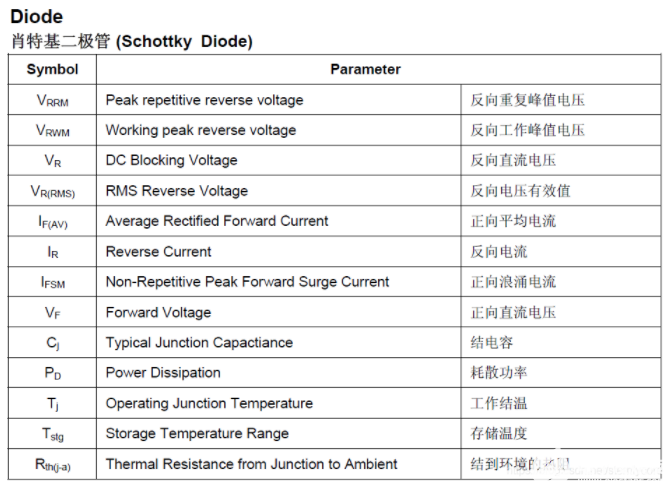










評論